LATEST NEWS最新のニュース
【お役立ち情報】YouTubeチャンネル、グチャグチャになってない!?【サムネイル編】
2020.06.26
こんにちは!
3年目社員のゆうきゃんこと木村です👀!
定期的にお役立ち情報をアップさせて頂いているのですが
今回はズバリ!
YouTubeチャンネルちゃんと整えてる!?!?
YouTubeというと、
動画の本数を上げることに
集中される方が多いのですが
動画をとりあえず上げまくっているだけ!という方は
実はかなりもったいないことをしているのです…
ビーラブのYouTubeチャンネルも、
YouTuber好きの2年目社員:萌が
新入社員時代に
「あの…チャンネル…私整えていいですか…?」
と言ってくれたおかげで
今の綺麗な状態になっております(笑)
(おそらくめっちゃグチャグチャやったんやろな…すまんな萌よ…)
つまり、
動画を上げることだけではなく、
きちんとチャンネルや動画の詳細を整理整頓をすることが
YouTubeのチャンネル登録者数を増やすときに
重要になってくるのです!
ということで今回はまず!
サムネイルの設定方法についてお伝えします(`・ω・´)
サムネイルとは…
YouTubeを見る際に
パッと見で入ってくる画像のことです!
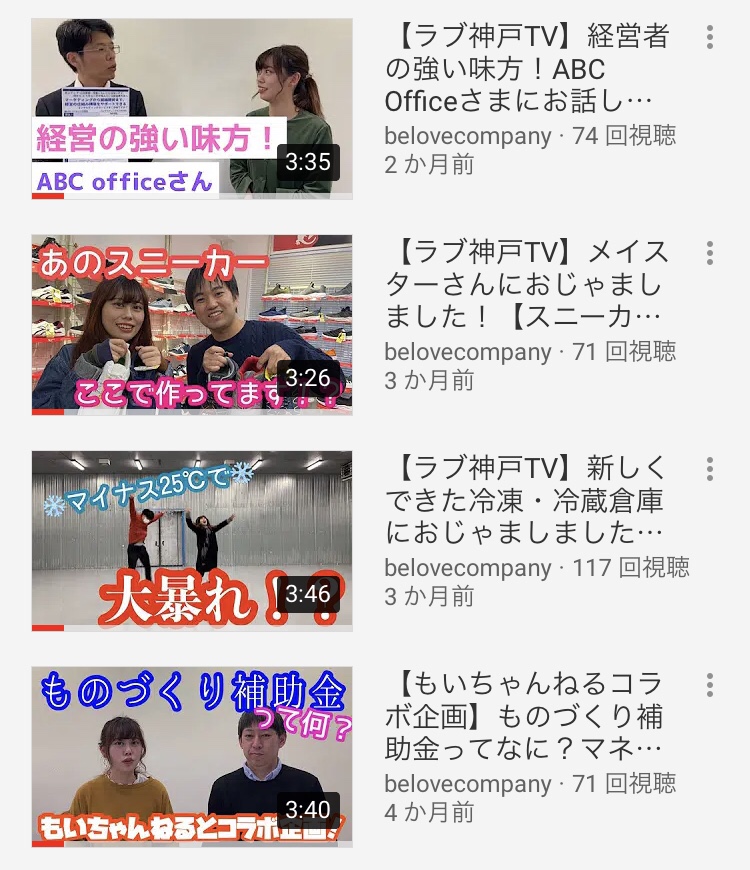
この画像をきちんと設定するのとしないのとでは
動画の印象がかなり異なります!

サムネイルがきちんと設定されていないと
素人感…ありませんか…!?
もしかしたら内容はめちゃくちゃいいのかもしれないのに
「あ、この動画は素人の作った動画だろうな。
見てもあまり意味がなさそう。」
とスルーされてしまう確率が
一気に上がってしまいます!もったいない!
動画の一部をスクリーンショットで撮ったものに
少し文字入れをするだけでも
ガラッと印象が変わるので
ぜひやってみてください!
サムネイルを作るのにおすすめのアプリ
その1 Canva
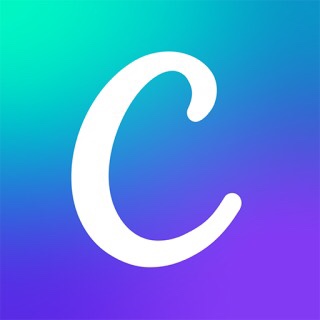
今や定番となっているCanva!
用途に合わせて
自分の気に入ったテンプレートを基に
作ることができるのがおすすめポイントです!
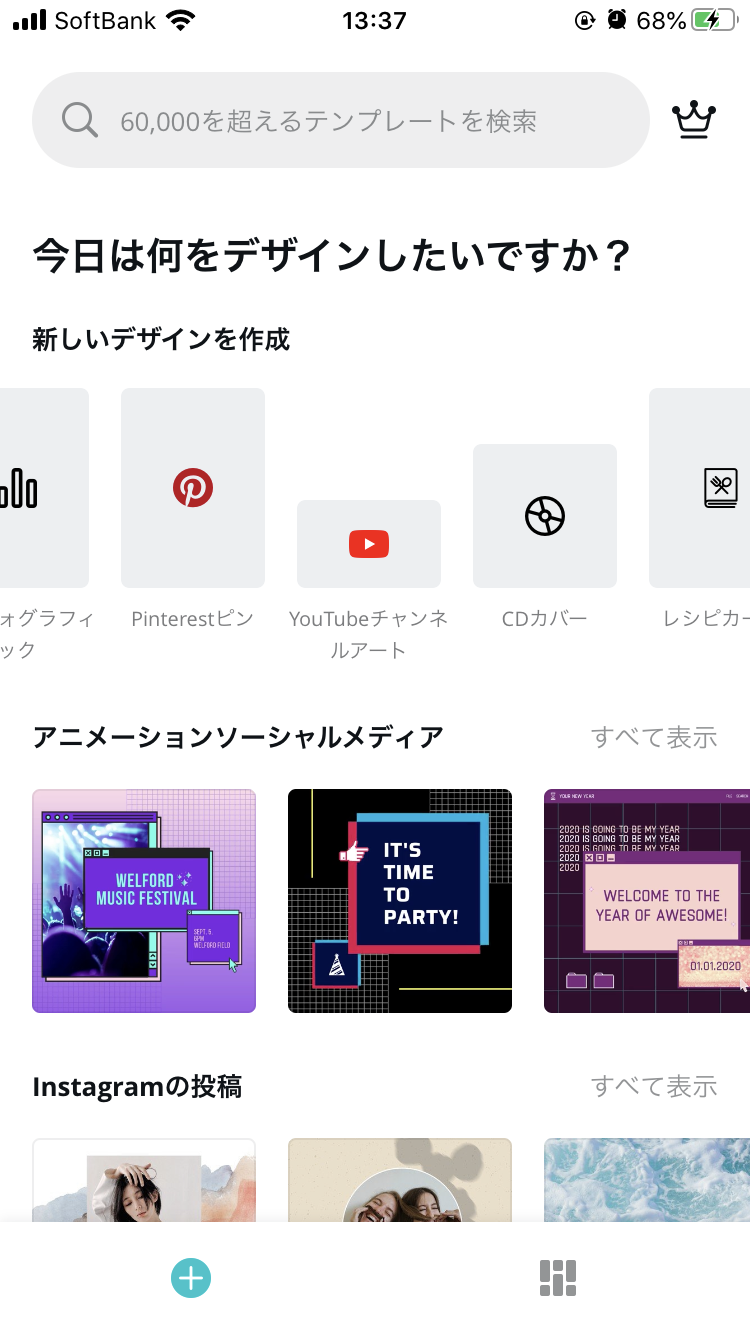
その2 Phonto
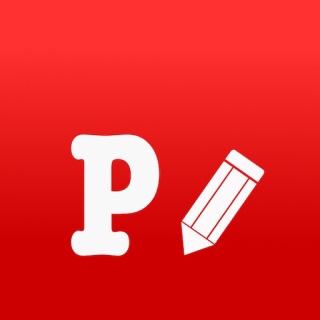
フチ有の文字や
いろんな可愛いフォントが使えるのが
このアプリのおススメ機能!
文字入れ以外の機能がないので
あらかじめ写真素材を用意しておくことが大切です!

サムネイルを用意したら、
YT Studio
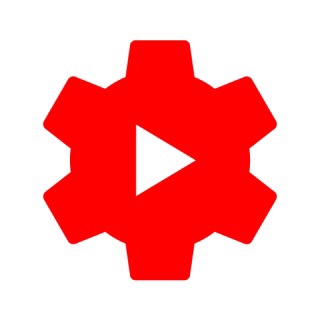
というアプリを開きましょう!
通常のYouTubeアプリからでは
サムネイルの変更ができなくなっています!
必ずこのアプリか、
パソコンからYouTubeを開きましょう!
アプリを開いて、
サムネイルを変えたい動画を選択すれば
あとはこの手順通りに進むだけ!
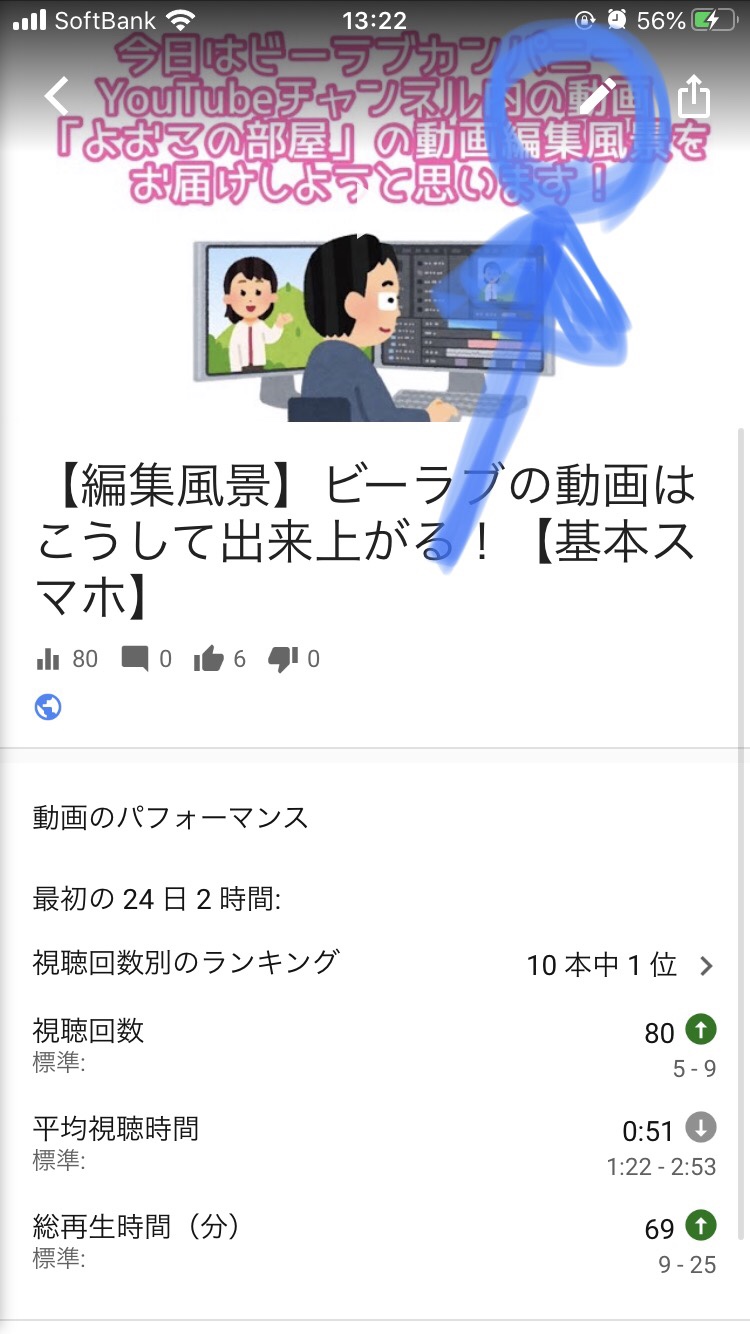
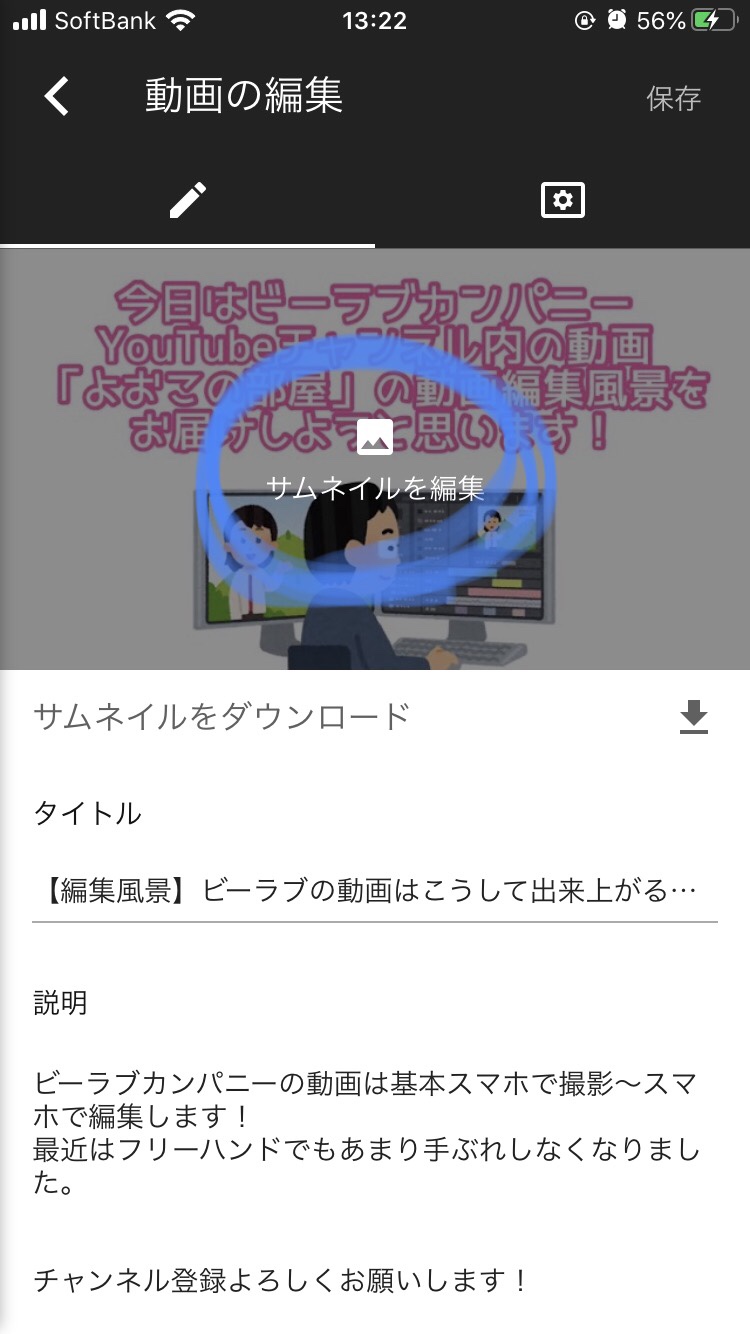

そう、めっちゃ簡単なんです…
このひと手間を
加えるか加えないかが
YouTubeではとても大切なことです!
せっかく大変な思いをして作った動画が
全然見られてない( ;∀;)という悲劇を生まないために!
サムネイルの変更に
挑戦してみてくださいね!✨
次回は
YouTubeのチャンネルそのものを
綺麗に整える方法をアップしたいと思います!
お楽しみに~!!
カテゴリー
- 藤城未優
- ビーラブカンパニーについて
- ラッカープラン研修
- SNS事例発表会
- 勝人塾
- 中村美月
- AI
- TikTok
- Canva
- 最新集客セミナー
- 女性活躍推進
- 最新集客セミナー
- ニュース
- 三國彩華
- 会社訪問
- 便利ツール
- ペライチ
- 採用のためのSNS
- サービスのお知らせ
- 中井レーアユメ
- ラッカープラン
- SNSのQ&A
- 西 良旺子講演
- Googleビジネスプロフィール
- googleビジネスプロフィール
- 月報
- インターンシップ
- SNSフェスティバル
- 読書感想文
- TOC研修
- ビーラブクラブ会員
- 新会員さまご紹介
- よおこ賞
- SNSルール
- MG研修感想
- SNS活用
- マイツールのこと
- 社内研修
- 自主的社員
- 内定者
- ストレングスファインダー
- 講演
- 木鶏会
- 発信していいとも!
- LINE公式アカウント
- 同友会
- 営業の話
- お客様の声
- SNS実践例
- アクセス解析
- お役立ち情報
- セミナー
- MG研修
- マイツール
- ビーラブMG研修
- 特別MG
- その他MG研修
- TOC研修
- SNS広報担当養成講座
- 体験セミナー
- SNS活用セミナー
- マンダラ
- ペライチ
- 営業セミナー
- その他セミナー
- イベント
- 上映会
- SNS相談会
- スケジュール
- ビーラブクラブ
- その他お知らせ
- ブログ
- ラブ神戸
- 採用
- 販促セミナー
- メディア取材実績
- 神戸
- 東京
- 西 良旺子
- 武田 共世(やんこ)
- 福谷 佳衣子
- 杉野 優花
- 田中佑佳
- 新入社員
- 未分類




